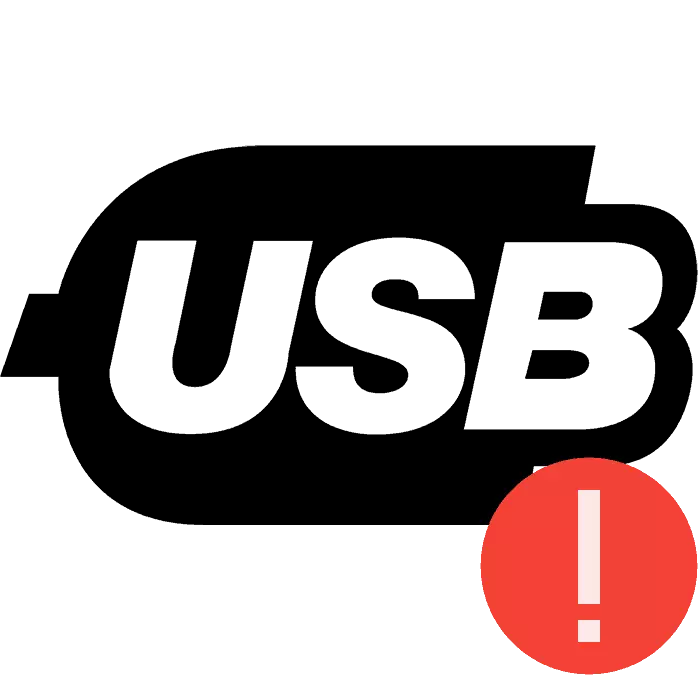
Ceann de na hearráidí is coitianta agus feistí USB á nascadh le ríomhaire ná dodhéanta an chórais oibriúcháin chun an trealamh a chinneadh. Faigheann an t-úsáideoir an fógra cuí má tharlaíonn an fhadhb seo. Is minic nach dtugann gnáth-athcheangal ar aon torthaí, mar sin beidh sé riachtanach gníomhaíochtaí breise a dhéanamh chun an fhadhb a réiteach. A ligean ar anailís a dhéanamh orthu go mion.
Cinneann muid an earráid "Ní aithnítear gléas USB" in Windows 7
Ar an gcéad dul síos, Windows OC Windovs Molaimid manipulations a dhéanamh leis an bhfeiste féin agus an ríomhaire sula n-aistreoimid go roghanna radacacha, mar go gcabhraíonn leideanna den sórt sin an earráid a cheartú. Ní mór duit na nithe seo a leanas a dhéanamh:- Ceangail an trealamh ón ríomhaire trí chónascaire saor in aisce eile. Is fearr an bealach isteach a úsáid chuig an máthairchlár, agus ní ar an gcás.
- Bain úsáid as cábla eile má tá an gléas ceangailte le sreanga. Tarlaíonn sé go minic go bhfágann ceann de na teagmhálacha agus mar gheall air seo, go bhfuil an oibríocht cheart leis an gcóras oibriúcháin dodhéanta.
- Dícheangail na rialaitheoirí nó na meáin eile atá nasctha le USB mura bhfuil gá leo faoi láthair.
- Táillí urscaoilte comhpháirteanna a dhéanamh. Bain an gléas neamh-oibre as an gceangal, múch an ríomhaire, múch an soláthar cumhachta agus an cnaipe "cumhacht" a chlampáil ar feadh cúpla soicind, ansin rith an ríomhaire. Ina theannta sin, is féidir leat bás a tharraingt amach agus a chur isteach le bás an RAM, i gcónascaire saor in aisce eile.
Chun tús a chur leis na bogearraí a nuashonrú, uaireanta caithfidh tú an gléas a athcheangal. Mar sin féin, bíonn an próiseas iomlán i gcónaí i gcónaí gan an gníomh seo.
Modh 2: Paraiméadair chumhachta a athrú
I Windows, is féidir leat an plean cumhachta a chumrú chun an ríomhaire nó an ceallraí ríomhaire glúine a dhéanamh chomh héifeachtach agus is féidir. De réir réamhshocraithe, tá paraiméadar amháin cumasaithe, mar gheall ar a bhfuil earráid "nach bhfuil gléas USB aitheanta" tarlú. Cuideoidh a dhícheangal leis an bhfadhb a réiteach. Déantar é go héasca:
- Téigh go dtí an painéal rialaithe tríd an roghchlár Start.
- Roghnaigh an chatagóir "Cumhacht".
- Sa roinn le cumraíochtaí reatha in aice leis an cliceáil gníomhach ar "leagan an phlean cumhachta".
- Bogadh go "athraigh paraiméadair ardchumhachta".
- Leathnaigh an rannóg "Suíomhanna USB" agus sa "Paraiméadar Sealadach Port USB" leagtha síos "Toirmiscthe".
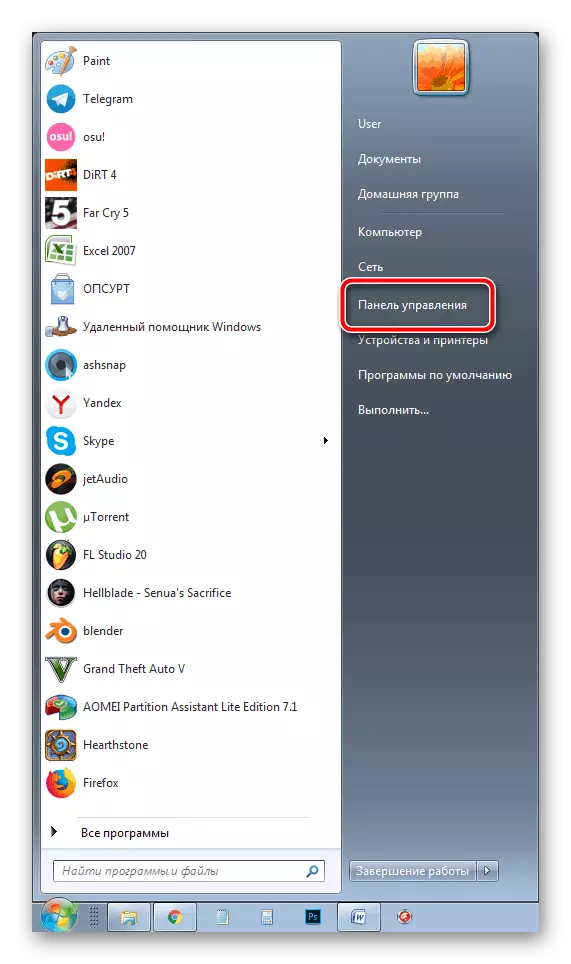
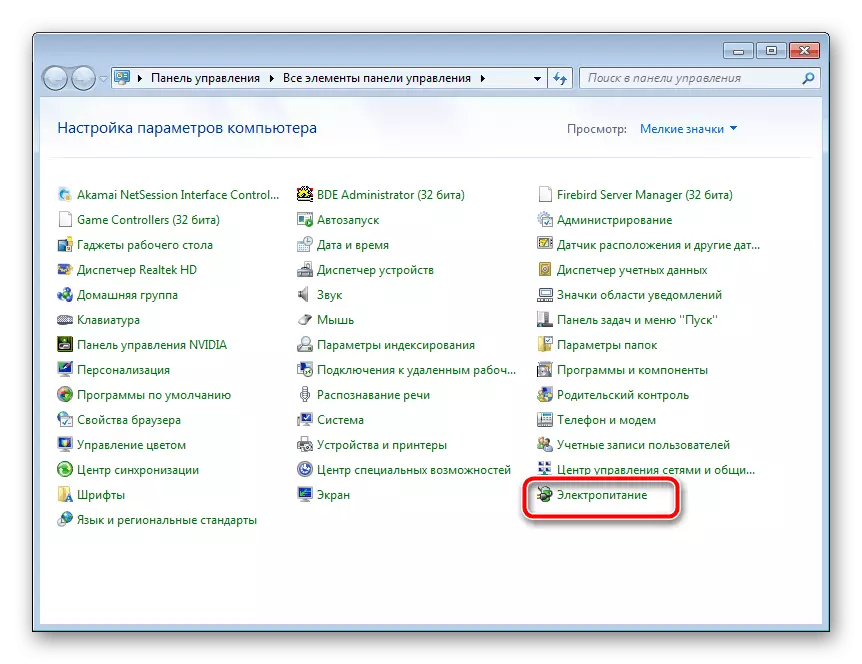
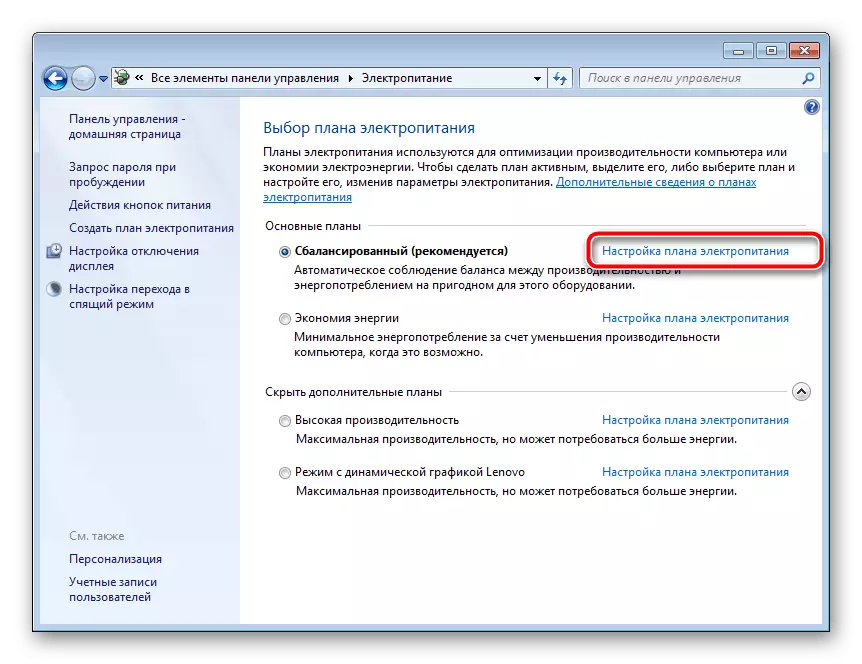
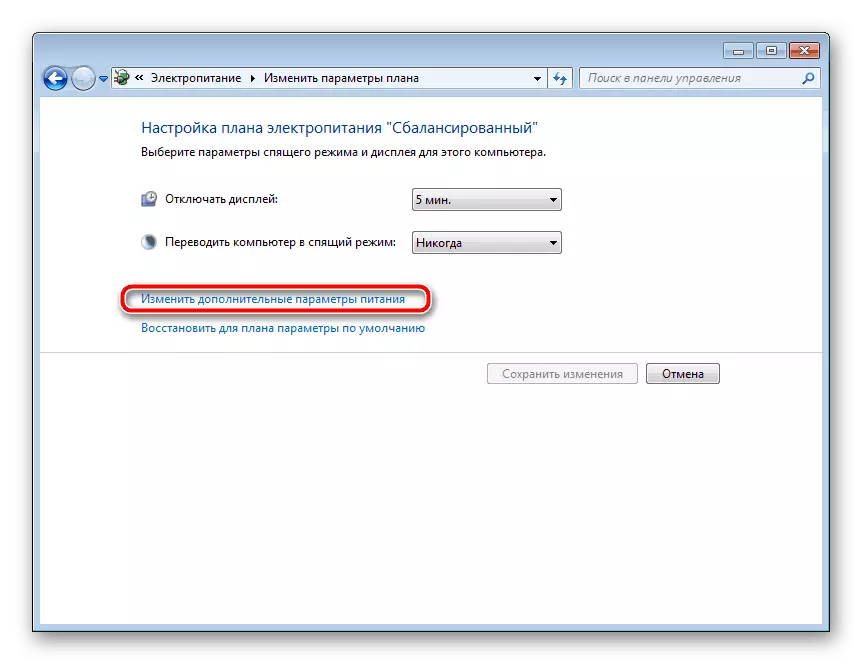
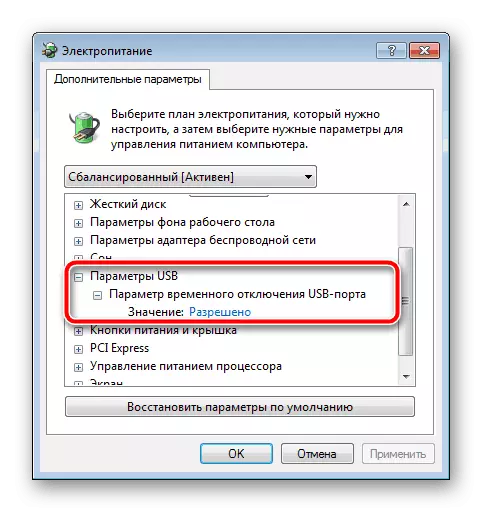
Níl ann ach an gléas a athcheangal ón ríomhaire agus é a sheiceáil agus a chirte a bhrath a sheiceáil.
Is minic a tharlaíonn an fhadhb le haitheantas trealamh USB sa chóras oibriúcháin Windows 7 go minic. Mar sin féin, mar a d'fhéadfá a thuiscint as ár n-alt, chinneann sé go leor go héasca, níl sé tábhachtach ach an modh ceart a roghnú agus é a leanúint.
Léigh freisin: an earráid a shocrú "Ní aithnítear gléas USB" in Windows 10
